怎么通过PS将图片批量保存为jpg格式
PS是现在十分常用的一款图片编辑软件,有些新用户不知道怎么通过PS将图片批量保存为jpg格式,接下来小编就给大家介绍一下具体的操作步骤。
具体如下:
1. 首先先第一步先打开电脑中的PS软件,接着根据下图箭头所指,按照需求导入图片。
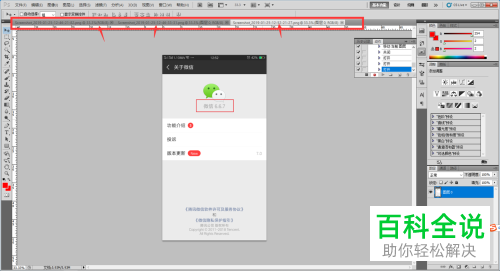
2. 第二步根据下图箭头所指,依次点击【文件-自动-批处理】选项。

3. 第三步打开【批处理】窗口后,根据下图箭头所指,将【动作】选项设置为【保存图片为jpg格式】。
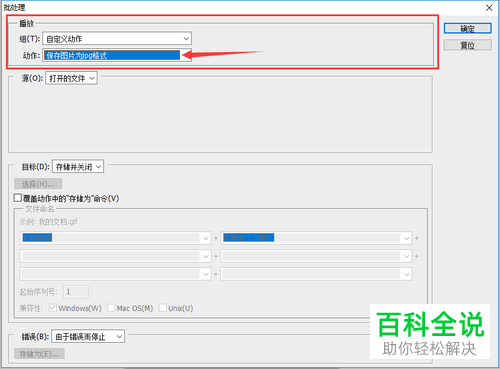
4. 第四步根据下图箭头所指,将【源】设置为【打开的文件】。

5. 第五步根据下图箭头所指,先【目标】设置为【无】,接着点击【确定】选项。
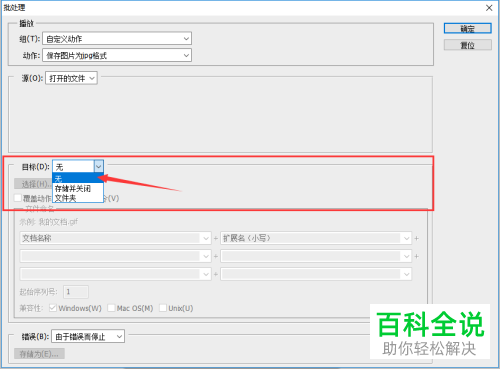
6. 最后打开输出文件夹,根据下图所示,成功将图片批量保存为jpg格式。

以上就是怎么通过PS将图片批量保存为jpg格式的方法。
赞 (0)

